ပြီးခဲ့သော ရက်သတ္တပတ်အနည်းငယ်အတွက် ကျွန်ုပ်တို့၏မဂ္ဂဇင်းသည် လည်ပတ်မှုစနစ်အသစ်များ၏ မူဘောင်တွင် ထွက်ပေါ်လာသည့်သတင်းများကို အဓိကအာရုံစိုက်နေပါသည်။ အဆိုပါစနစ်များဖြစ်သည့် iOS နှင့် iPadOS 14၊ macOS 11 Big Sur၊ watchOS 7 နှင့် tvOS 14 တို့ကို beta ဗားရှင်းများတွင် လပေါင်းများစွာကြာအောင် ရရှိနိုင်ပြီဖြစ်သည်။ macOS 11 Big Sur မှလွဲ၍ အများသူငှာ ထုတ်ဝေမှုများကို ရက်သတ္တပတ်များစွာကြာအောင် ရရှိနိုင်ပြီဖြစ်သည်။ ဆိုလိုသည်မှာ အသုံးပြုသူအားလုံးသည် အပြည့်အ၀ဖြင့် လုပ်ဆောင်ချက်အသစ်အားလုံးကို စမ်းသုံးနိုင်နေပြီဖြစ်သည်။ iOS 14 တွင် ထည့်သွင်းထားသော အငြင်းပွားဖွယ်ရာ အင်္ဂါရပ်များထဲမှတစ်ခုမှာ App Library ဖြစ်သည်။ ၎င်းကို ပင်မစခရင်၏ နောက်ဆုံးစာမျက်နှာတွင် တည်ရှိပြီး အမျိုးအစားများအလိုက် စနစ်တကျ ပိုင်းခြားထားသော ၎င်းတွင် အက်ပ်လီကေးရှင်းများကို သင်တွေ့လိမ့်မည်။ သင့် iPhone တွင် App Store မှ အက်ပလီကေးရှင်းတစ်ခုကို ထည့်သွင်းပါက အသုံးပြုသူအားလုံးနှင့် မကိုက်ညီသည့် Application Library တွင် အလိုအလျောက်ပေါ်လာမည်ဖြစ်သည်။ ဒီဦးစားပေးကို ဘယ်မှာ ပြောင်းလို့ရလဲ ကြည့်ရအောင်။
အဲဒါဖြစ်နိုင်တယ်။ မင်းကို စိတ်ဝင်စားတယ်။
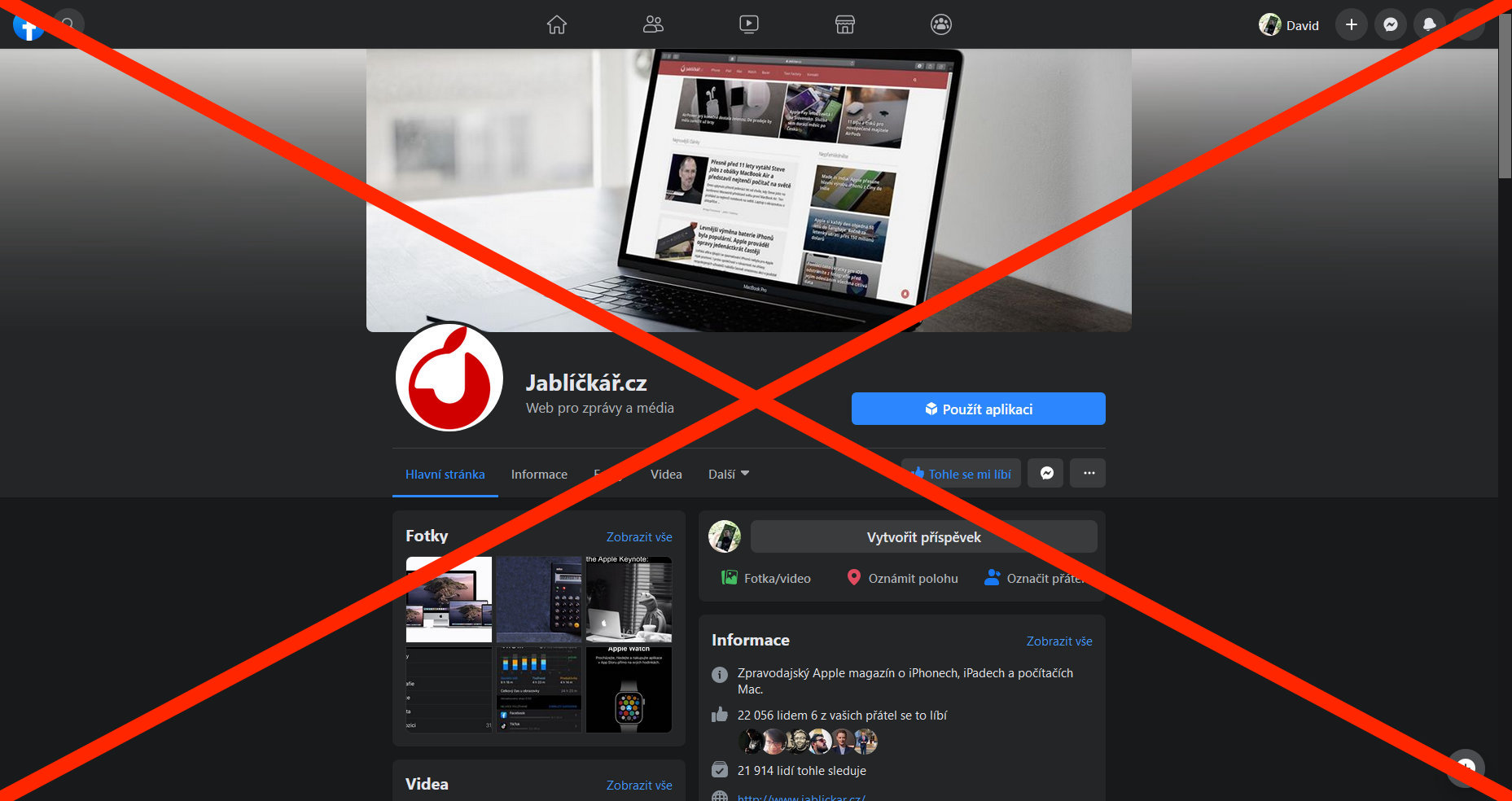
ဒက်စ်တော့တွင် အသစ်ဒေါင်းလုဒ်လုပ်ထားသော အက်ပ်များကို ပြသရန် iPhone ကို သတ်မှတ်နည်း
သင့် iOS စက်ပစ္စည်းတွင် အသစ်ဒေါင်းလုဒ်လုပ်ထားသော အပလီကေးရှင်းများကို သိမ်းဆည်းမည့်နေရာ၏ ဦးစားပေးကို ပြောင်းလဲလိုပါက၊ ဆိုလိုသည်မှာ Application Library သို့ တိုက်ရိုက် သို့မဟုတ် iOS ဗားရှင်းအဟောင်းများတွင် ရှိခဲ့သည့်အတိုင်း အပလီကေးရှင်းများကြားရှိ ပင်မစခရင်တွင် ဂန္တဝင်နည်းဖြင့် ပြောင်းလဲလိုပါက ၎င်းသည် မခက်ခဲပါ။ . အောက်ပါအတိုင်း သင်ဆက်လက်လုပ်ဆောင်နိုင်သည်-
- ပထမဦးစွာ၊ သင်၏ iPhone ကို update လုပ်ထားရန်လိုအပ်သည်။ iOS ကို 14 ။
- ဤအခြေအနေနှင့်ကိုက်ညီပါက သင့် Apple ဖုန်းရှိ မူရင်းအက်ပ်သို့ ရွှေ့ပါ။ Nastavení
- အဲဒါပြီးသွားရင်တော့ အောက်ကိုဆင်းပါ။ အောက်၊ bookmark ကိုဘယ်မှာရှာရမလဲ ပြား၊ သင်နှိပ်သောအရာ။
- ဤနေရာတွင် သင်သည် အပိုင်း၏ထိပ်သို့ သွားရန်သာလိုသည်။ အသစ်ဒေါင်းလုဒ်လုပ်ထားသော အပလီကေးရှင်းများ အလိုရှိသောသူကိုသတ်မှတ်ပါ။ ရှေ့ဆက်-
- ဒက်စ်တော့သို့ ထည့်ပါ- အသစ်ဒေါင်းလုဒ်လုပ်ထားသော အက်ပ်အား iOS ဗားရှင်းအဟောင်းများကဲ့သို့ အက်ပ်များကြားတွင် ဒက်စ်တော့သို့ ပေါင်းထည့်မည်ဖြစ်သည်။
- အပလီကေးရှင်းဒစ်ဂျစ်တိုက်တွင်သာ ထားရှိပါ- အသစ်ဒေါင်းလုဒ်လုပ်ထားသော အပလီကေးရှင်းကို အပလီကေးရှင်းစာကြည့်တိုက်တွင်သာ တွေ့နိုင်မည်ဖြစ်ပြီး ၎င်းကို ဒက်စ်တော့တွင် ထည့်သွင်းမည်မဟုတ်ပါ။
ဤနည်းအားဖြင့် iOS 14 တွင် အသစ်ဒေါင်းလုဒ်လုပ်ထားသော အပလီကေးရှင်းများ မည်သို့ပြုမူမည်ကို အလွယ်တကူ သတ်မှတ်နိုင်သည်။ ထို့အပြင်၊ ဤကဏ္ဍတွင် သင်သည် အပလီကေးရှင်းစာကြည့်တိုက်တွင် အသိပေးချက်တံဆိပ်များပြသမည်ကို ရွေးချယ်ရန် ခလုတ်ကို အသုံးပြုနိုင်သည်။ ၎င်းသည် ဘာကိုဆိုလိုသည်ကို သင်မသိပါက၊ ၎င်းသည် အပလီကေးရှင်းအိုင်ကွန်များ၏ ညာဘက်အပေါ်ထောင့်တွင် အနီရောင်အစက်များပေါ်လာသည်။ ထို့နောက် အဆိုပါတံဆိပ်များသည် အက်ပ်တွင် သင့်အား အကြောင်းကြားချက်မည်မျှစောင့်ဆိုင်းနေကြောင်း ညွှန်ပြသည့် နံပါတ်တစ်ခုကိုလည်း ပြသသည်။

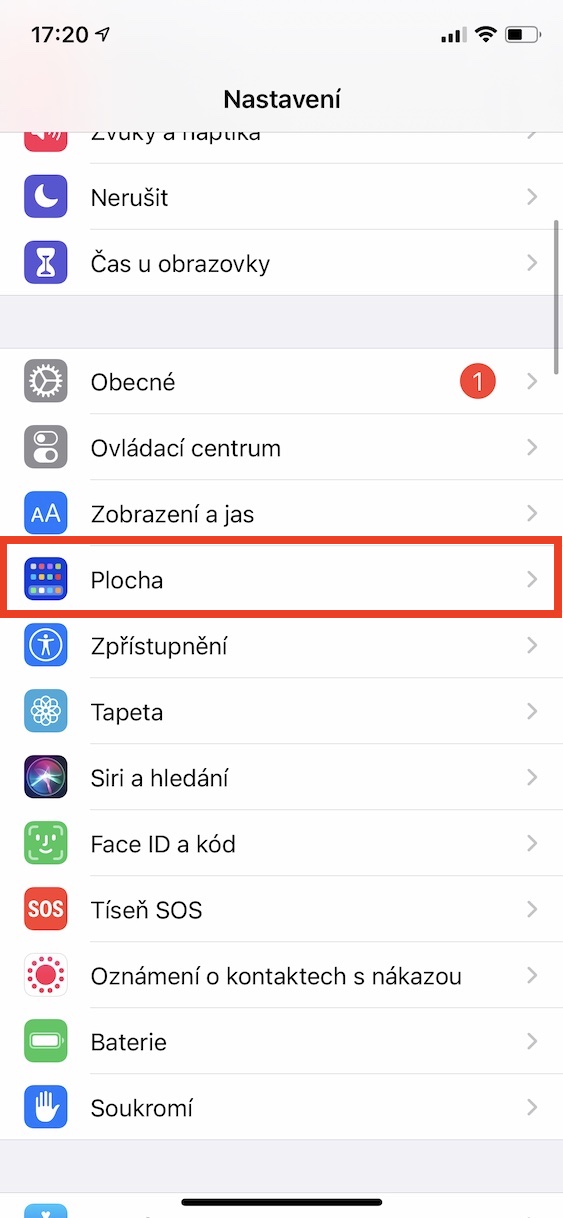
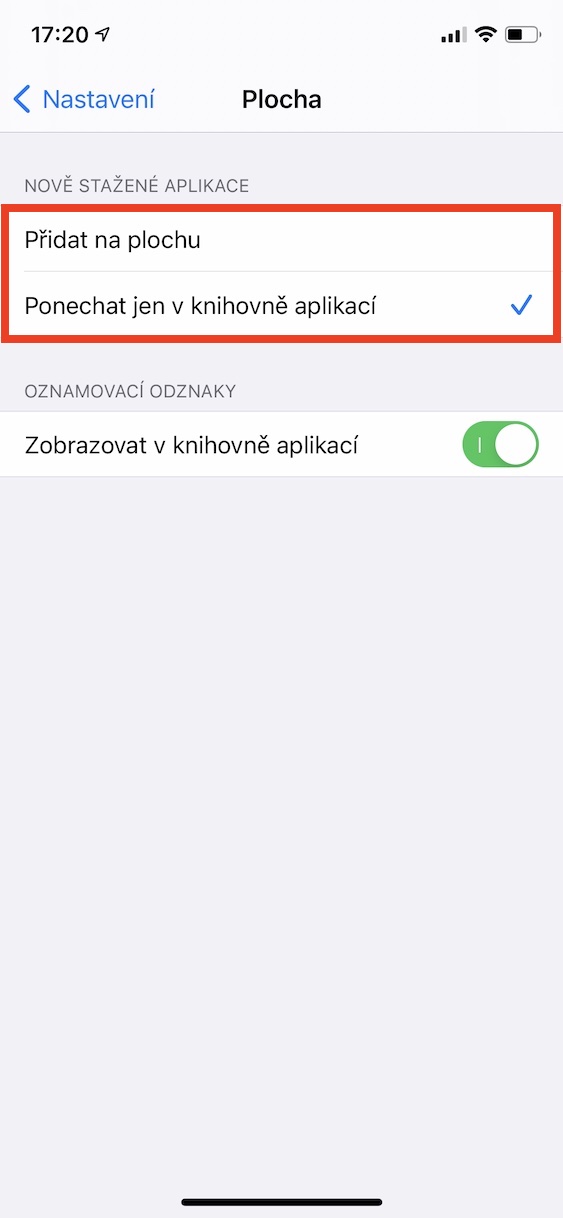
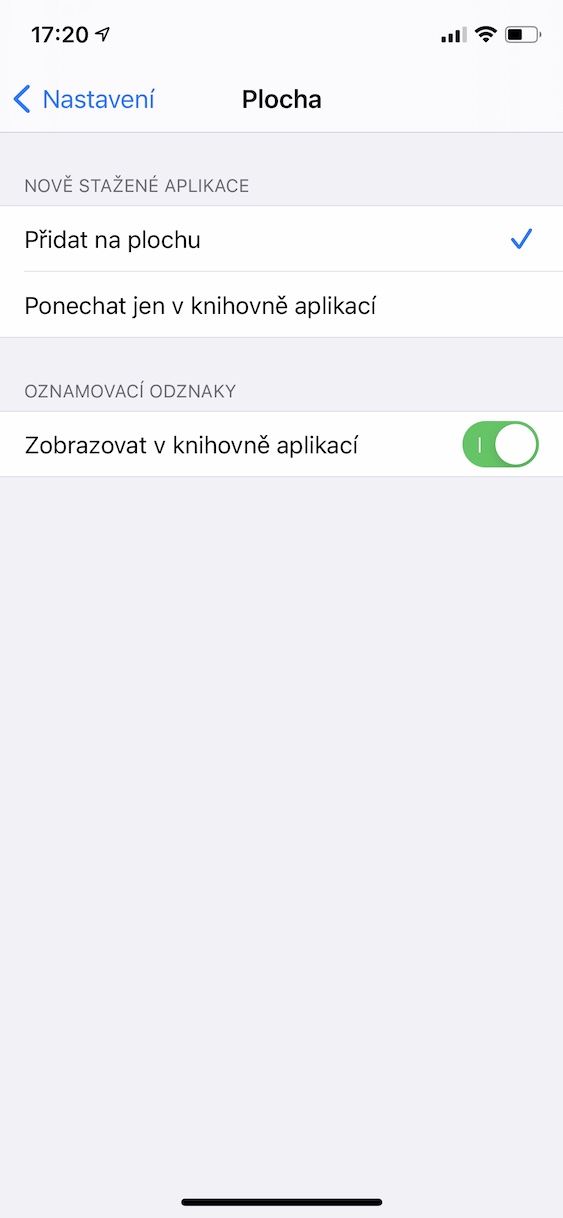
ထပ်ပြီး ဒုက္ခပေးသူ မဖြစ်ချင်ပေမယ့် ဆောင်းပါးက နည်းနည်း ညံ့ဖျင်းပါတယ်။ အဆိုပါ အပလီကေးရှင်းအသစ်များကို အပလီကေးရှင်းစာကြည့်တိုက်သို့သာမက ပုံမှန်အားဖြင့် ဒက်စ်တော့သို့ ပေါင်းထည့်ထားသည်။ အကယ်၍ ၎င်းသည် သင့်အတွက်မဟုတ်ပါက၊ ၎င်းကို beta ဗားရှင်းများတွင် သင်ထည့်သွင်းထားပြီးဖြစ်ပေမည်။